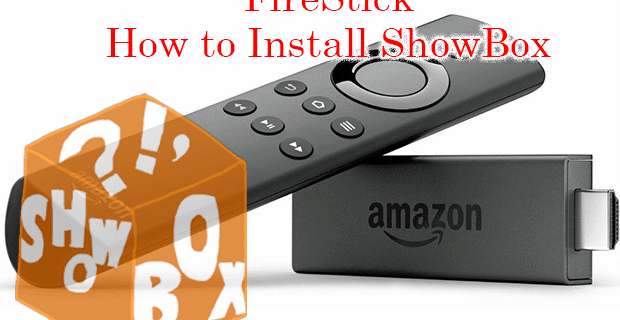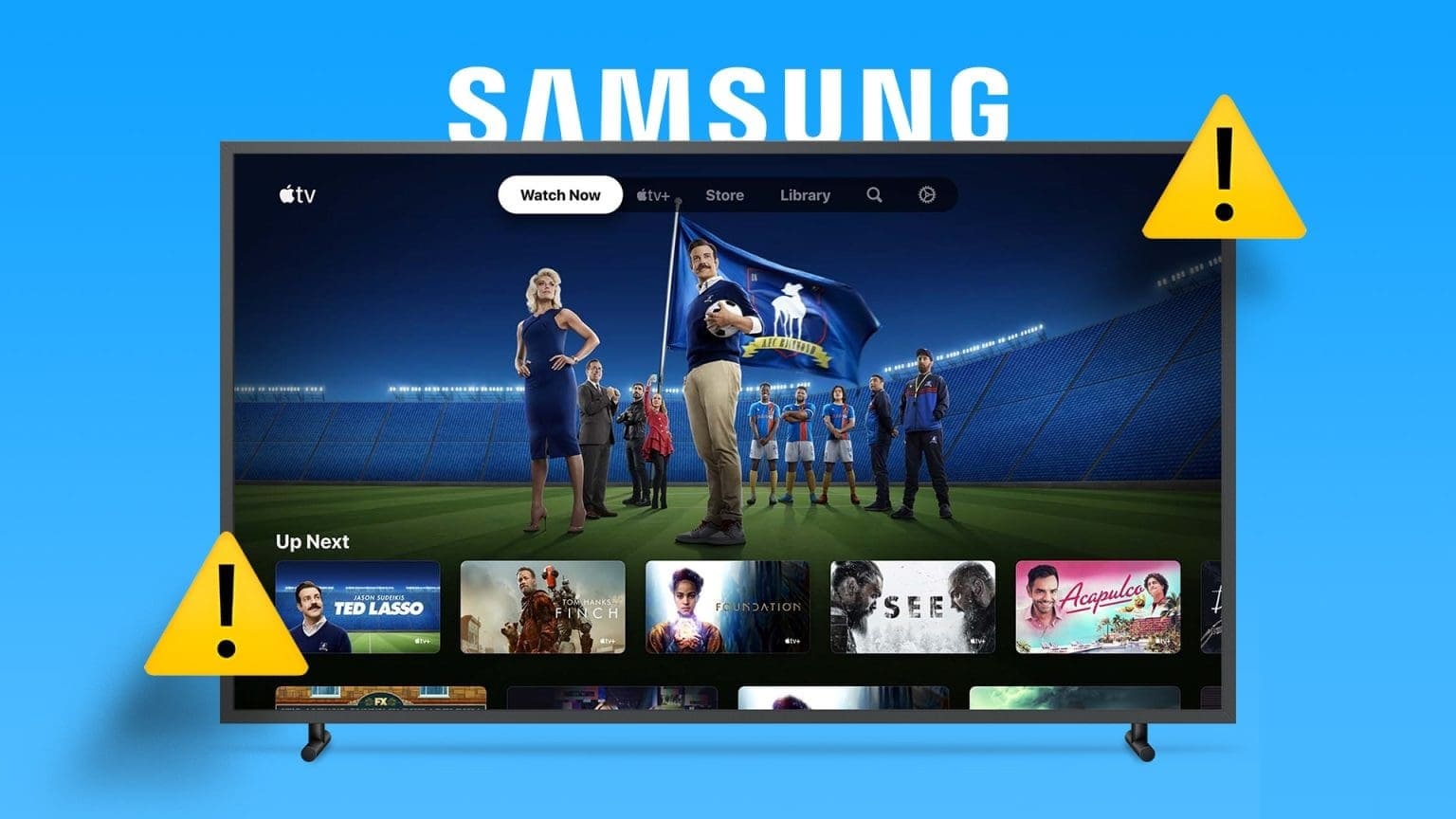Sebagian besar dokumen Word kemungkinan besar menyertakan gambar dan grafik bersama dengan teksnya. Gambar-gambar ini menyempurnakan tampilan visual dokumen dan melayani berbagai tujuan fungsional dan komunikasi. Namun, jika Microsoft Word gagal memuat gambar apa pun di dokumen Anda dan malah menampilkan kesalahan "Gambar ini tidak dapat ditampilkan", Anda mungkin perlu memperbaiki masalahnya.
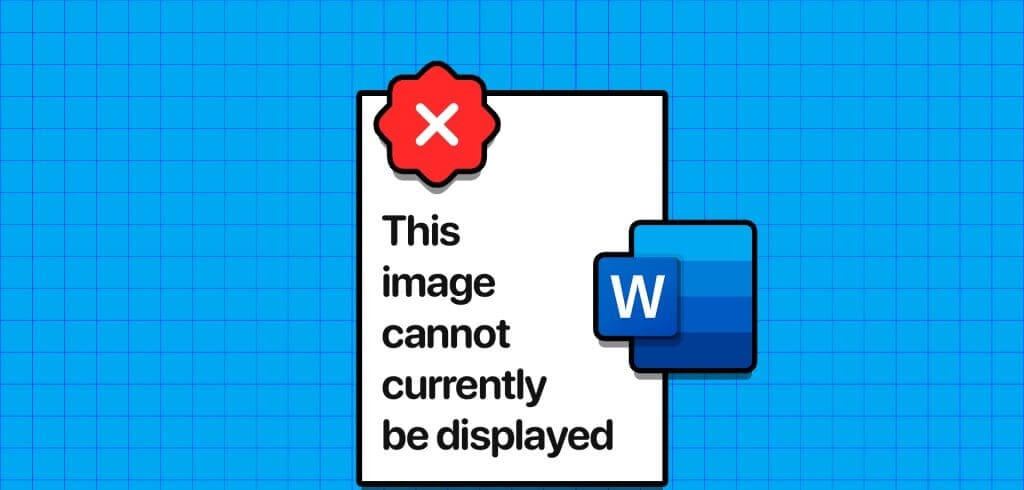
Jika trik yang biasa dilakukan, seperti menambahkan kembali gambar atau memulai ulang Word tidak membantu, sekarang saatnya mencari di tempat lain. Kami telah mencantumkan solusi untuk memperbaikinya Kesalahan “Gambar ini saat ini tidak dapat ditampilkan” di Word pada PC Windows 10 atau Windows 11 Anda.
1. Gunakan opsi “Konsisten dengan teks” untuk membungkus teks
Salah satu alasan umum mengapa gambar tidak muncul di dokumen Word Anda adalah jika Anda menggunakan gaya pembungkusan selain “Barisku dengan teks”. Klik kanan pada kotak gambar yang menunjukkan kesalahan, buka Text Wrap, dan pilih “Barisku” dengan mentimun "Teks" Dari submenu Perbaiki Masalah.
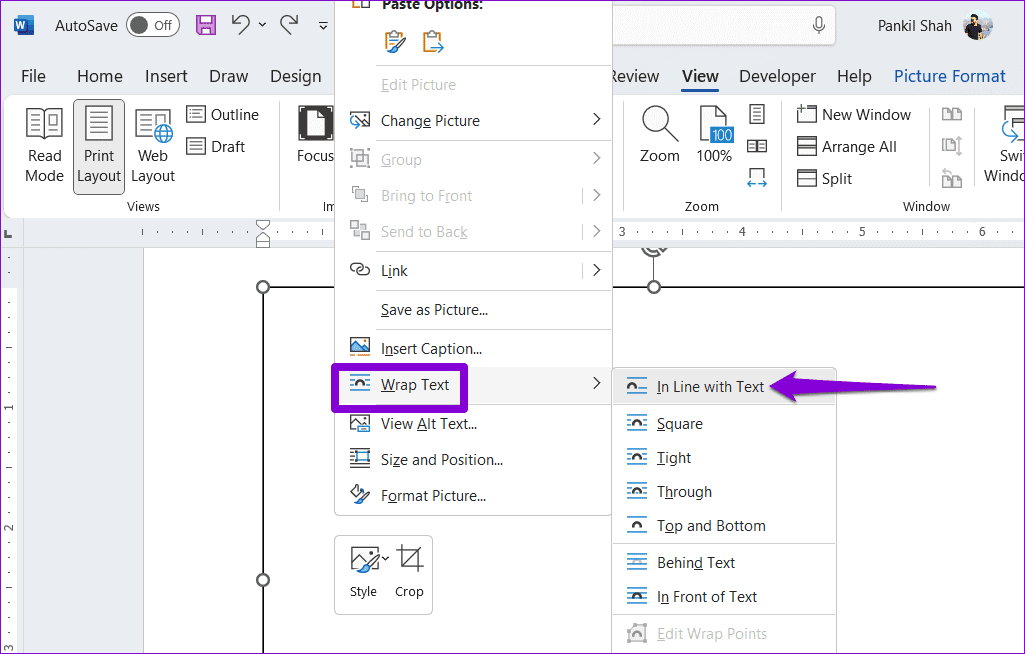
2. Ubah jenis tampilan
Menggunakan tampilan draf atau Garis Besar di Word Ini juga mencegah program memuat gambar atau grafik. Anda dapat mengubah jenis tampilan di Microsoft Word untuk melihat apakah tindakan tersebut menyelesaikan masalah.
Buka dokumen Word Anda, dan klik Lihat tab Di bagian atas, pilih Opsi tata letak cetak أو tata letak web. Setelah itu, Word akan menampilkan gambarnya.
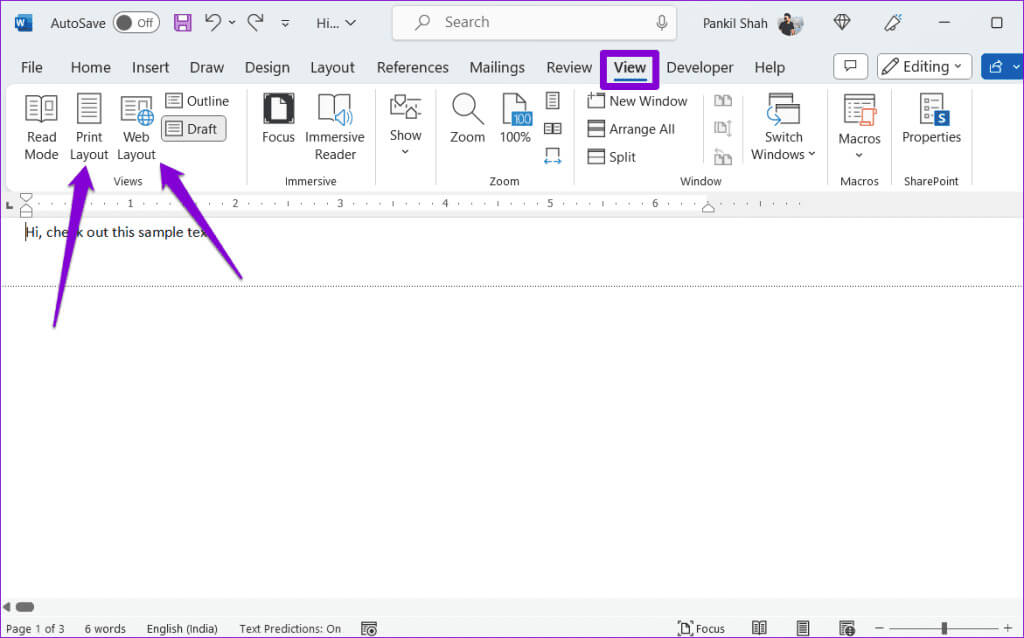
3. Nonaktifkan placeholder gambar
Saat Anda mengaktifkan opsi Tempat penampung gambar, Word mengganti gambar dan grafik di dokumen Anda dengan kotak kosong. Hal ini dapat membuat Word seolah-olah gagal menampilkan gambar di komputer Windows 10 atau 11. Untuk menghindari kebingungan, yang terbaik adalah menonaktifkan opsi placeholder gambar di Word.
Perlengkapan 1: Buka Microsoft Word di komputer Anda dan klik menu "file" di pojok kiri atas.

Perlengkapan 2: Menemukan pilihan dari bilah sisi kiri.

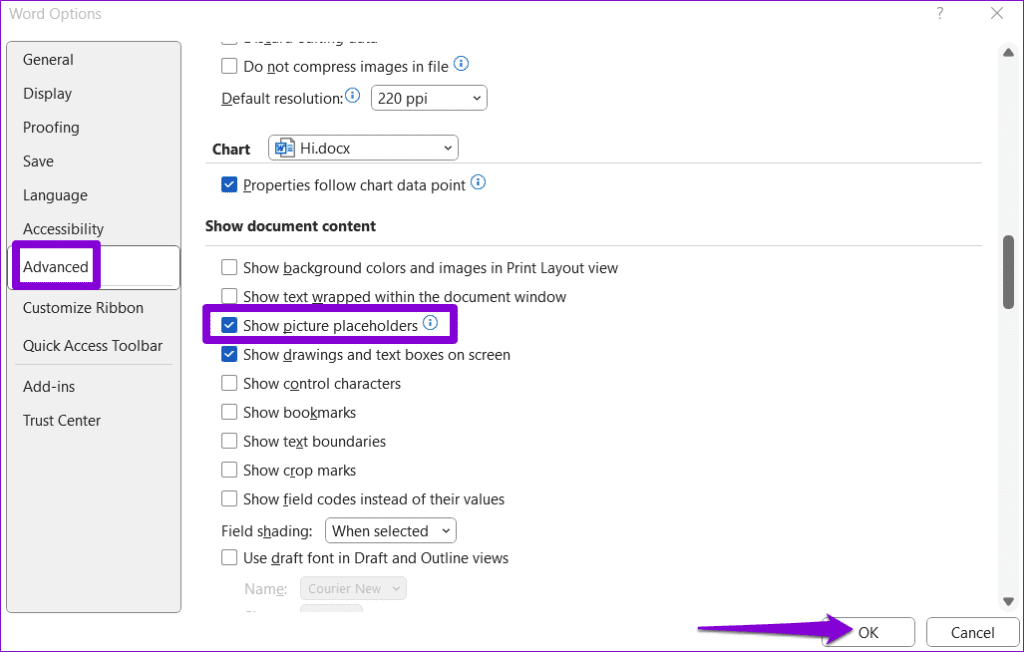
4. Konfigurasikan kata untuk menampilkan grafik dan kotak teks
Microsoft Word mungkin menampilkan kesalahan seperti: “Gambar ini tidak dapat ditampilkan saat ini” أو “Gambar ini tidak dapat ditampilkan” Jika Anda membatasinya untuk menampilkan grafik dan kotak teks. Inilah cara mengubahnya.
Perlengkapan 1: Buka Microsoft Word di komputer Anda dan klik menu "file" di pojok kiri atas.


3: di tab "Opsi Lanjutan", pilih kotak centang “Tampilkan grafik dan kotak teks di layar”. Lalu klik "OKE".
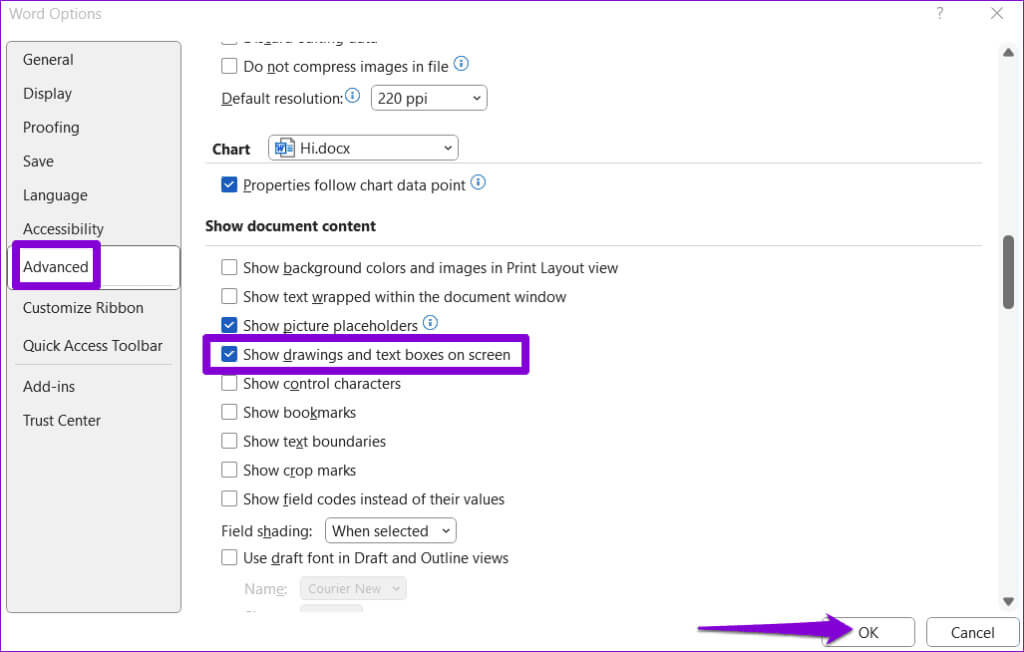
5. Nonaktifkan kualitas draf
Mengaktifkan opsi kualitas draf dapat menyebabkan Word memuat dokumen Anda dalam format yang disederhanakan. Meskipun opsi ini membantu Anda meninjau teks tanpa gangguan, opsi ini juga mencegah Word memuat gambar apa pun ke dalam dokumen. Untuk menghindari hal ini, gunakan langkah-langkah berikut untuk mematikan opsi kualitas draf di Word.
Perlengkapan 1: Buka Microsoft Word di komputer Anda dan klik menu "file" di pojok kiri atas.

Perlengkapan 2: Menemukan pilihan di panel kanan.

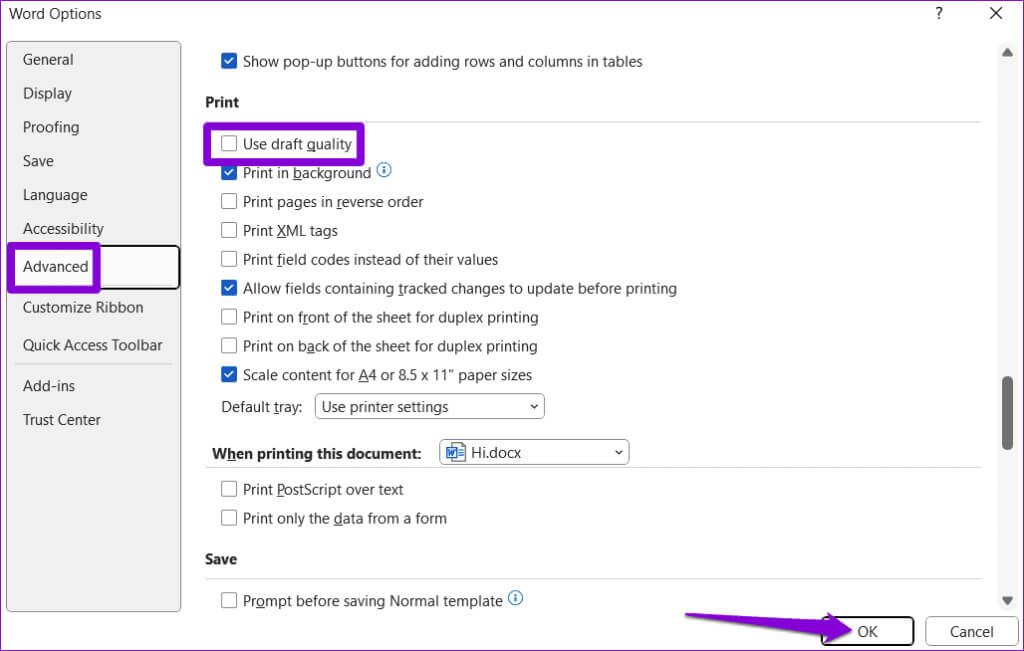
6. Perbaiki file yang bermasalah
Jika kesalahan muncul “Gambar ini tidak dapat ditampilkan saat ini” Kecuali dalam dokumen tertentu, mereka mungkin ada di sana Masalah dengan file Word itu sendiri. Anda dapat menggunakan opsi perbaikan dokumen bawaan Word untuk memperbaiki masalah.
Perlengkapan 1: Buka Microsoft Word dan ketuk Menu "file" atas.

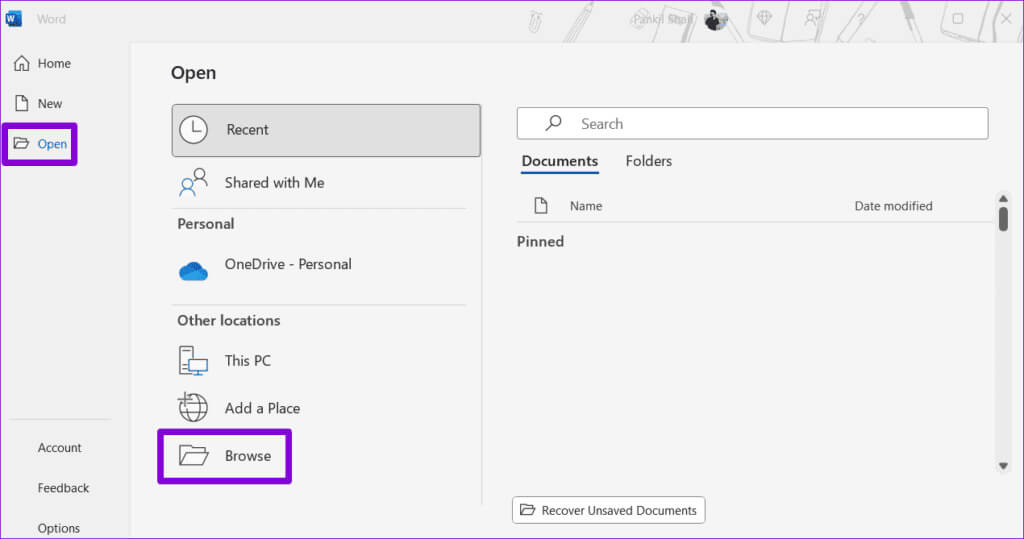
3: Menemukan File kata milikmu dan pilih itu. Kemudian klik panah bawah di sebelah Buka untuk memilih Buka dan perbaiki.
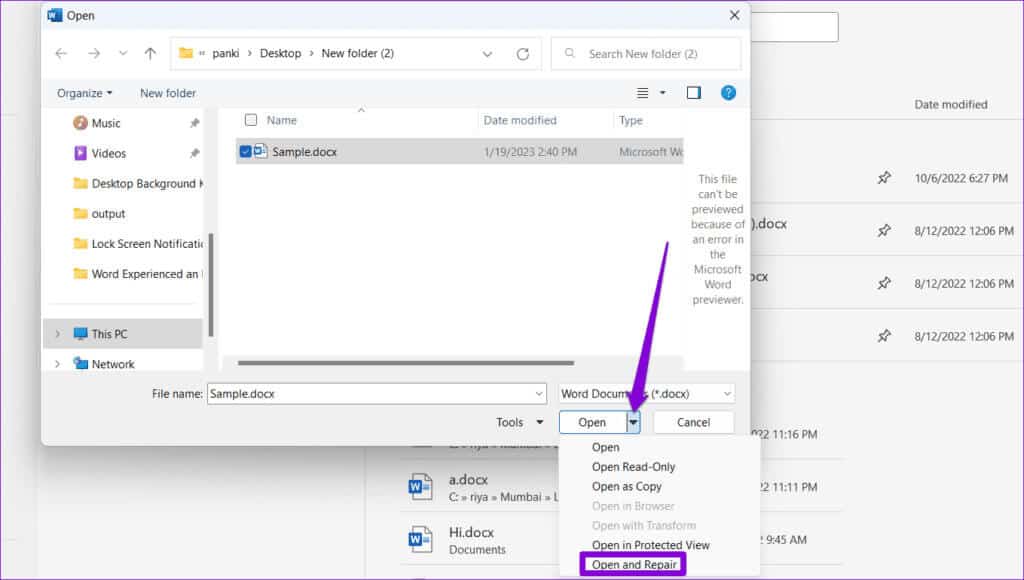
7. Jalankan Alat Perbaikan Kantor
Jika semuanya gagal, beberapa file penting yang terkait dengan aplikasi Office mungkin rusak. Dalam kasus ini, Anda mungkin juga melihat kesalahan ini di aplikasi Office lainnya. Anda dapat menjalankan Alat Perbaikan Office dengan mengikuti langkah-langkah di bawah ini untuk memperbaiki masalah ini.
Perlengkapan 1: Tekan pintasan keyboard Windows + R Untuk membuka kotak dialog "pekerjaan". Tipe appwiz.cpl di dalam kotak dan tekan Masukkan.
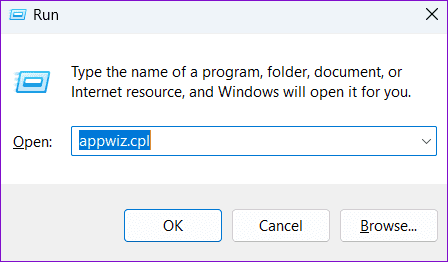
Perlengkapan 2: Cari dan pilih suite Microsoft Office di Daftar. Kemudian tekan tombol Perubahan atas.
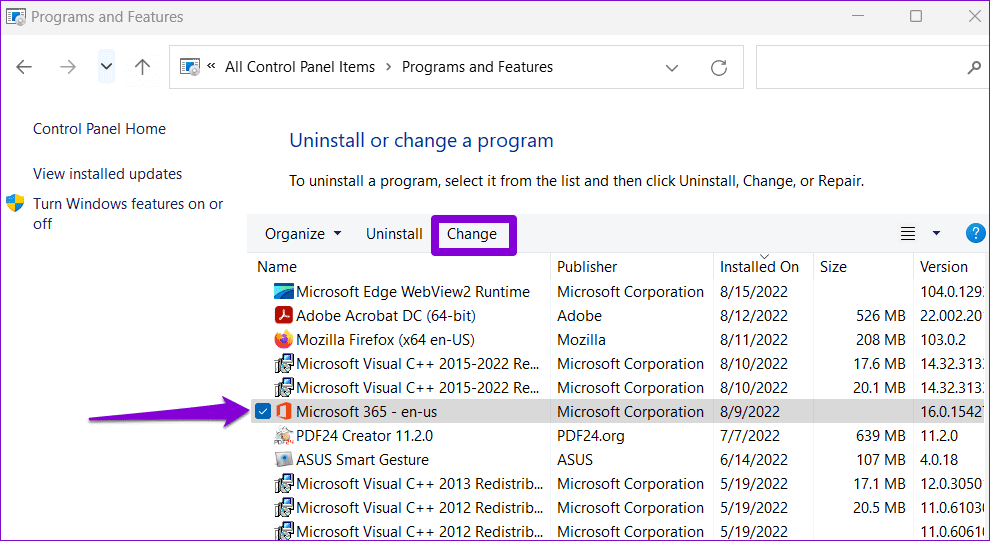
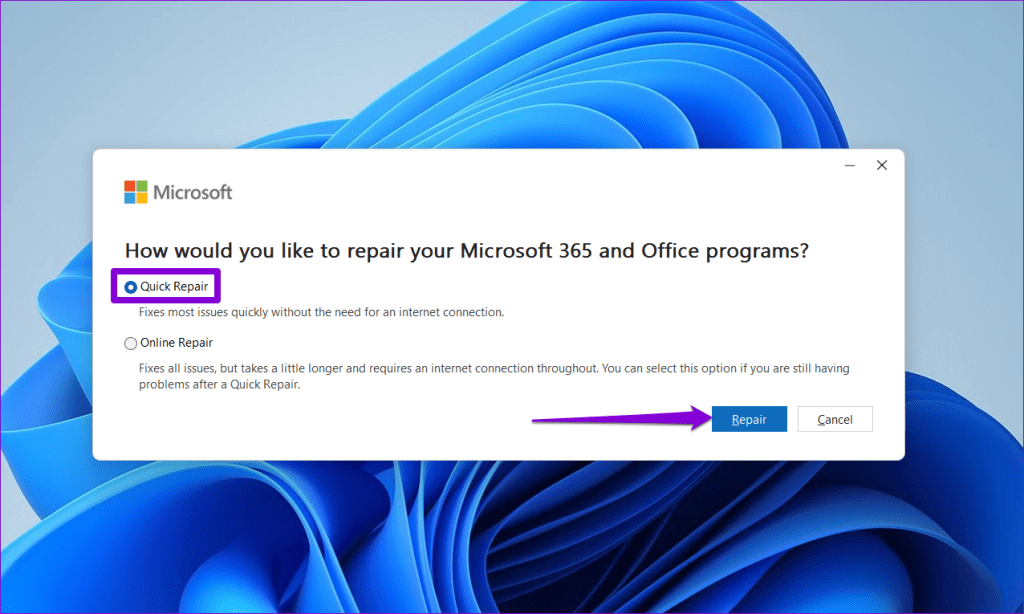
Jika kesalahan terus berlanjut, Microsoft merekomendasikan perbaikan online. Proses ini mungkin memakan waktu lebih lama, namun kemungkinan besar akan menyelesaikan masalah apa pun dengan Microsoft Word.
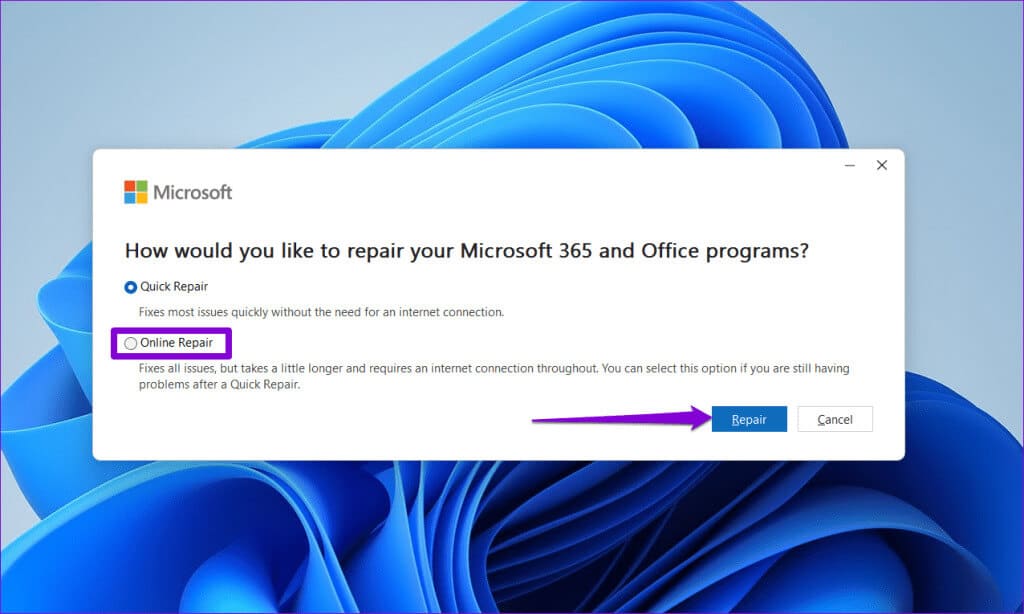
Saat piksel bermain petak umpet
Bekerja dengan gambar biasanya dilakukan di Microsoft Word Memang mudah, namun terkadang kesalahan seperti kesalahan “Gambar ini tidak dapat ditampilkan saat ini” di Microsoft Word dapat mengganggu alur kerja Anda. Semoga salah satu tips di atas membantu Anda mengatasi masalah mendasar, dan Word kini menampilkan gambar seperti sebelumnya.